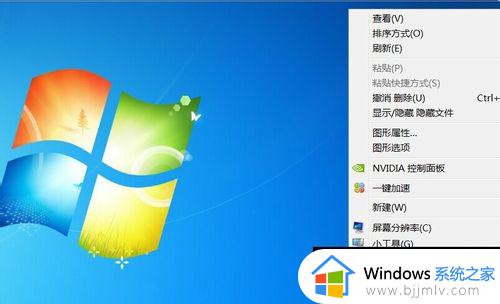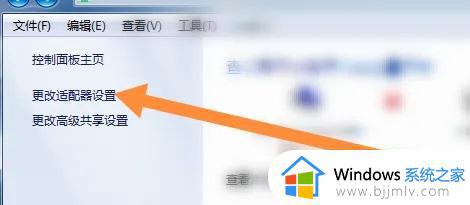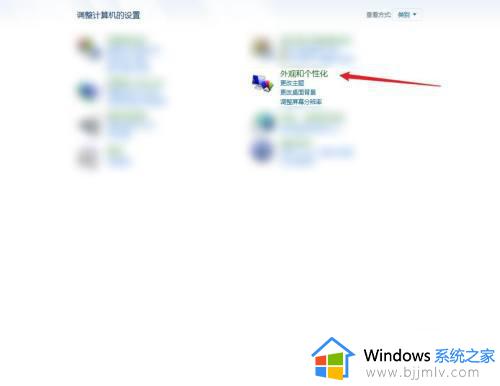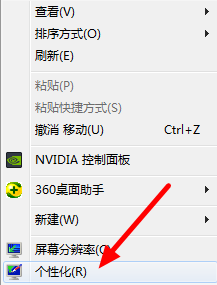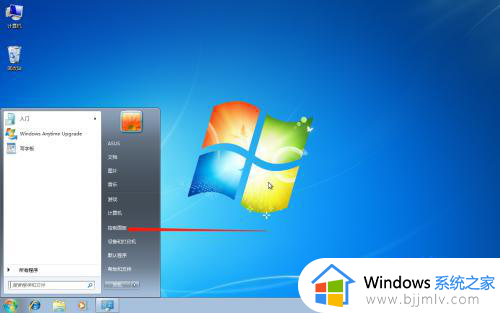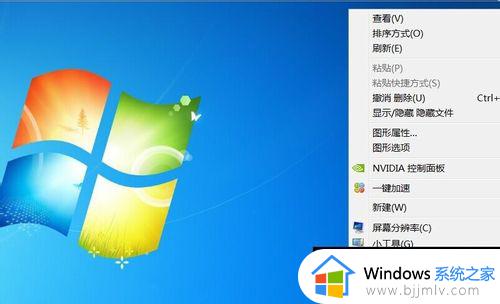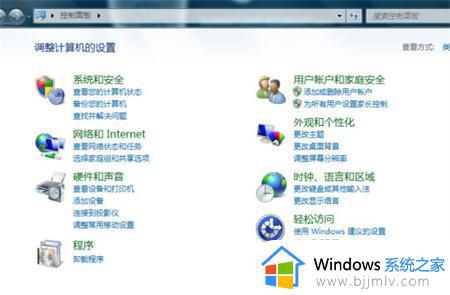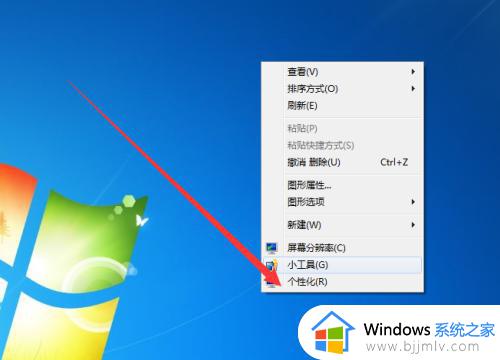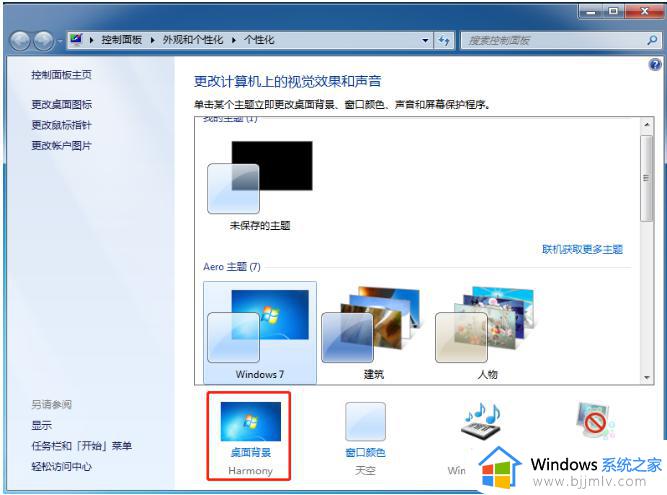win7桌面设置背景如何操作 win7设置桌面背景步骤
更新时间:2023-12-13 13:49:59作者:jkai
在win7操作系统中,设置桌面背景是个性化电脑的重要的一个功能。不仅可以使用系统自带的图片,还可以将自己喜欢的图片设置为桌面背景,但是有些却不知道win7桌面设置背景如何操作,今天小编就给大家介绍一下win7设置桌面背景步骤,快来一起看看吧,希望能够帮助到你。
方法如下:
1、打开“个性化”窗口
鼠标右键单击桌面空白处,在弹出的右键菜单上点击“个性化”,打开“个性化”窗口。
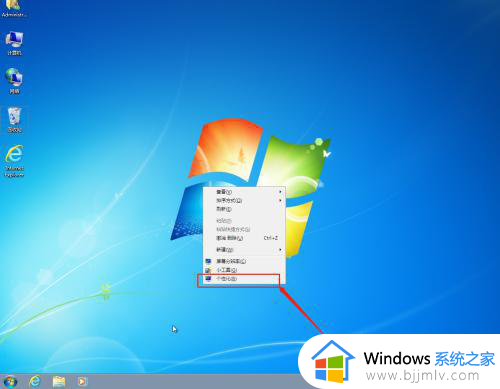
2、打开“桌面背景”窗口
在“个性化”窗口下方,点击“桌面背景”图标,打开“桌面背景”窗口。
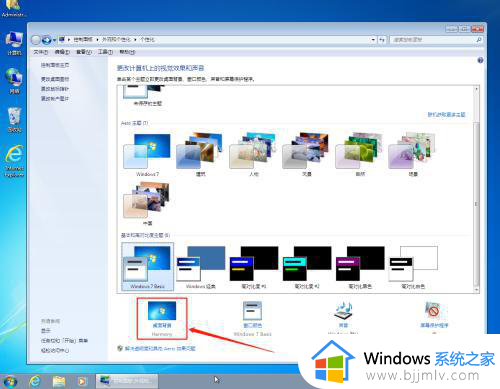
3、更换桌面背景图片
在“桌面背景”窗口点击选择合适的图片后再点击“保存修改”按钮,即可更换桌面背景图片。
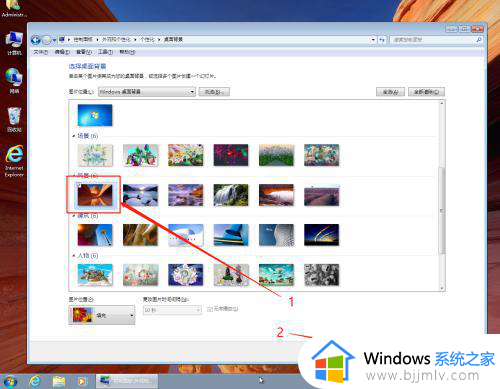
4、观察效果
返回桌面后可以看到背景图片已经更换为刚才选择的图片了,这说明设置已经成功。
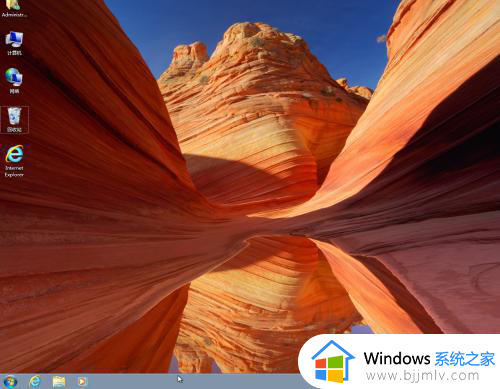
以上全部内容就是小编带给大家的win7设置桌面背景步骤详细内容分享啦,不知道怎么设置背景的小伙伴就快点跟着小编一起来看看吧,希望能够对各位都有帮助。